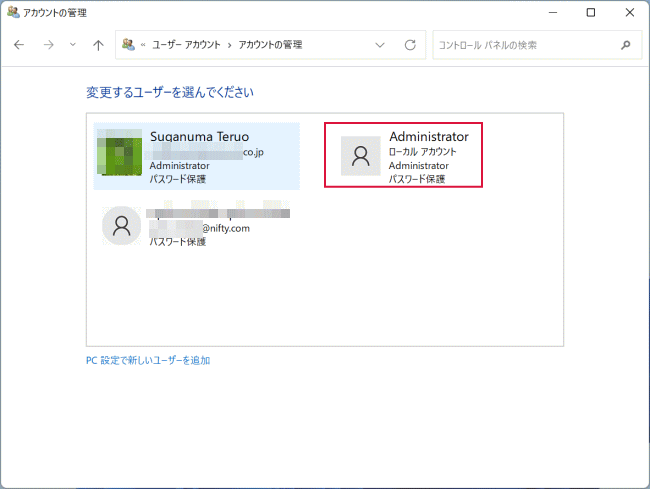Windowsのデフォルトの管理者アカウントはAdministratorで、従来、Windowsの管理用のビルトインアカウントです。ところがWindows 11ではセットアップする際のアカウントがAdministratorになり、ローカルユーザーのAdministratorは無効化された状態となっています。しかし設定によりAdministratorを有効にする事が出来ます。
Windows 11 Proでは「コンピューターの管理」からローカルユーザーとグループの一覧を表示してAdministratorを有効にする事が出来ますが、Windows 11 Homeでは出来ません。又、ローカル セキュリティ ポリシーからもWindows 11 Proでは実行できますが、Windows 11 Homeでは出来ません。
ここでは、Windows 11 HomeでAdministratorを有効にする方法を紹介します。尚、Windows 10も同様の手順で行う事が出来ます。
Windows 11 HomeからAdministratorを有効にするには、管理者権限でコマンドプロンプトを起動する方法のみ実行できます。
「すべてのアプリ」にある「Windows ツール」をクリックします。
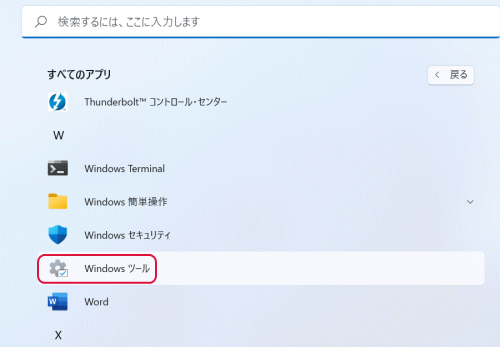
「コマンド プロンプト」を右クリックして「管理者として実行」をクリックします。「このアプリがデバイスに変更を加えることを許可しましか?」と表示するので、「はい」をクリックします。
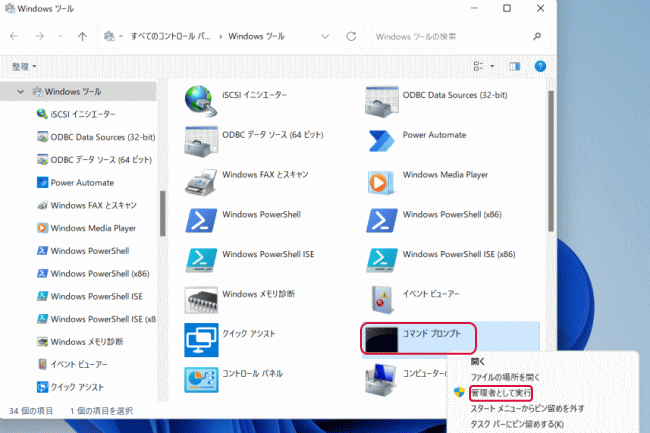
「net user administrator /active:yes」と入力してエンターを押すと、「コマンドは正常に終了しました。」と表示します。
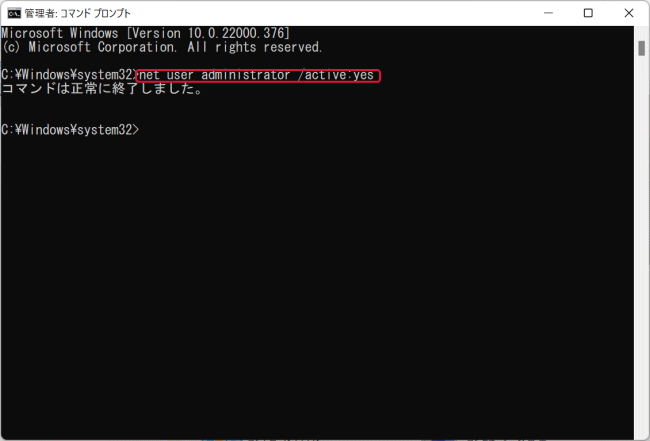
続いて、Administratorにパスワードを設定します。「net user administrator *」と入力してエンターを押して、パスワード2回入力します。パスワードが合致すると「コマンドは正常に終了しました。」と表示します。以上で設定完了です。
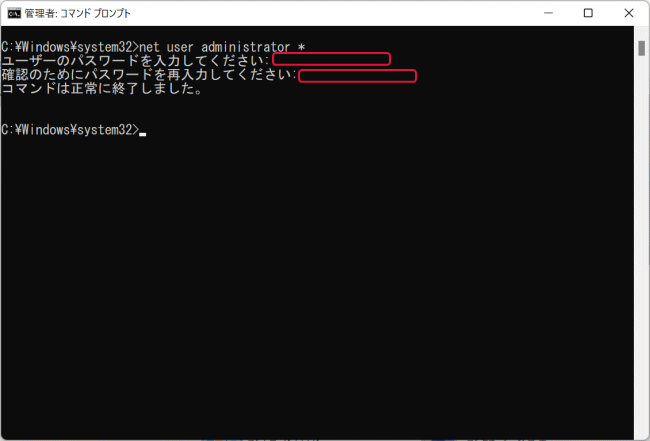
Administratorでサインイン出来るようになります。
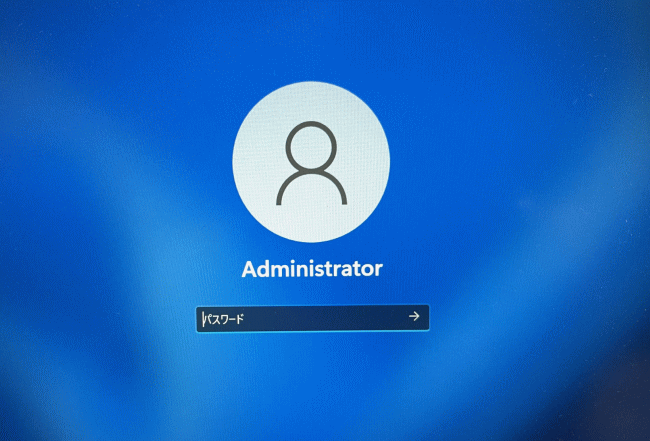
ユーザーアカウントを確認するには、コントロールパネルのユーザーアカウントをクリックして、「別のアカウントの管理」をクリックします。「Administrator」がある事が確認出来ます。